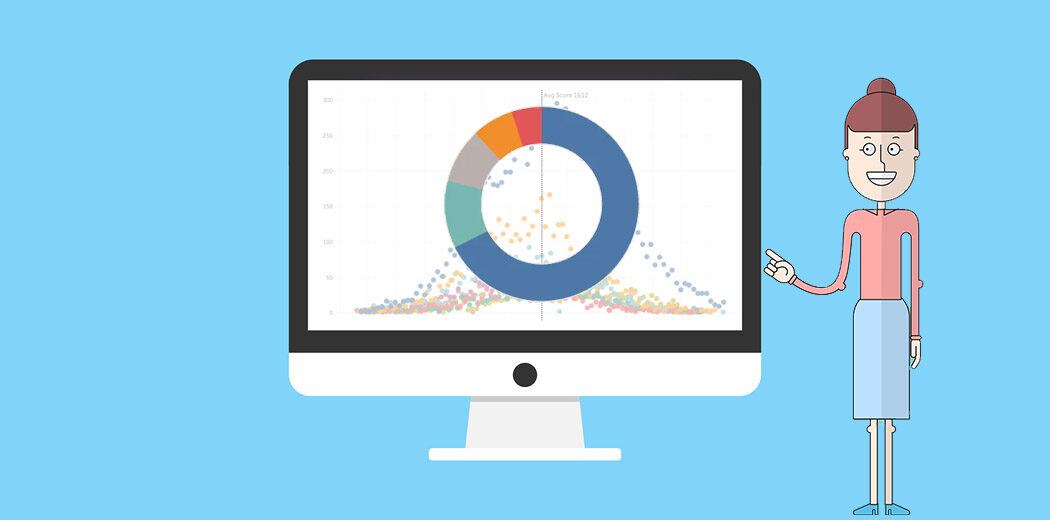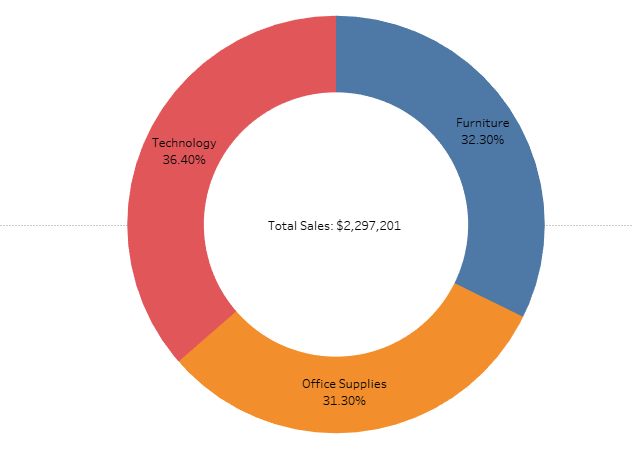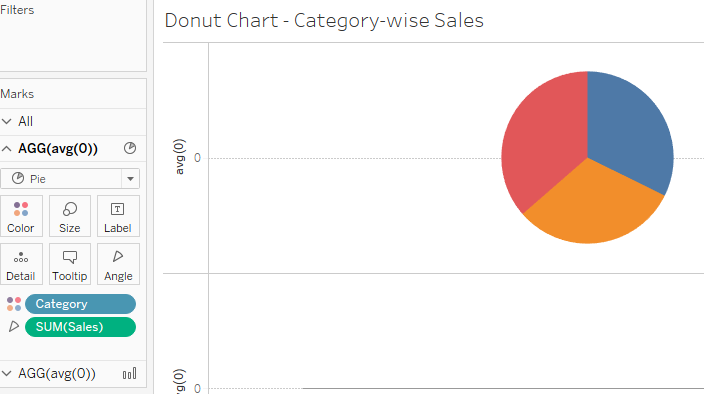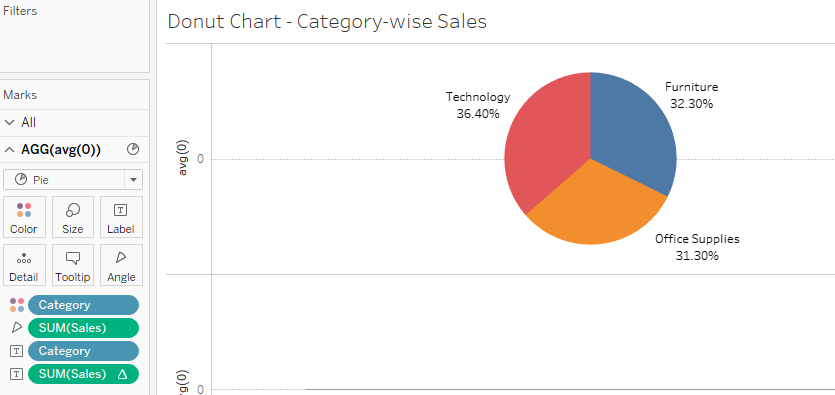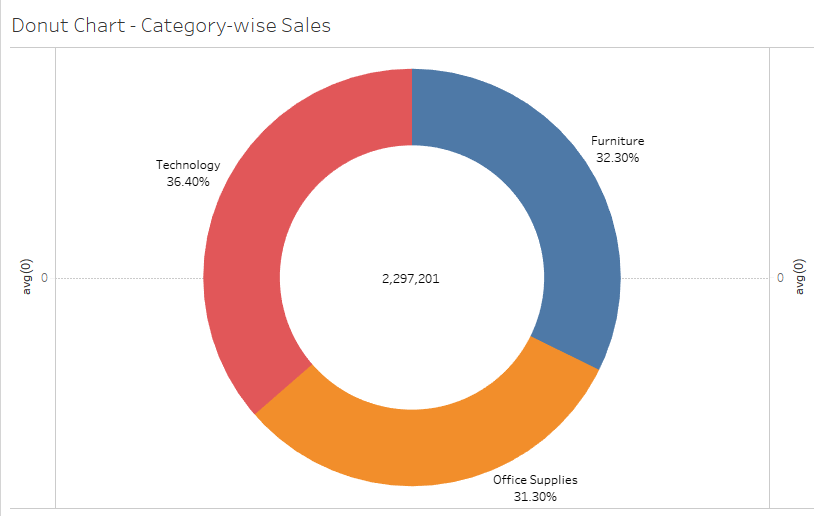introduzione
Adoro l'ampia varietà di grafici offerti da Tableau. Se mai ci sentiamo confusi su quale grafica progettare, Tableau offre molte opzioni integrate per aiutarci.
Tutti i grafici comuni sono a portata di clic in Tableau:
- Istogramma
- Grafici a barre in pila
- Visualizzazioni mappa
- Grafici a torta (Nessun altro grafo divide l'opinione come un Grafico a tortaIl grafico a torta, Conosciuto anche come grafico a torta, è una rappresentazione visiva che mostra la proporzione di parti diverse in un tutto. È comunemente usato in statistica per illustrare la distribuzione dei dati categorici. Ogni sezione del grafico rappresenta una percentuale del totale, facilitando il confronto tra le categorie. Il suo design chiaro e conciso lo rende uno strumento efficace per la presentazione di informazioni quantitative....!)
- Grafici a linee
- Grafico a dispersioneUn grafico a dispersione è una rappresentazione visiva che mostra la relazione tra due variabili numeriche utilizzando punti su un piano cartesiano. Ogni asse rappresenta una variabile, e la posizione di ciascun punto indica il suo valore in relazione ad entrambi. Questo tipo di grafico è utile per identificare i modelli, Correlazioni e tendenze nei dati, facilitare l'analisi e l'interpretazione delle relazioni quantitative....
E molti altri. Ma ecco la domanda: Cosa succede se il grafico che desideri non è immediatamente disponibile?? Cosa succede se la visualizzazione non è integrata in Tableau?? Questa è la domanda che affronteremo oggi quando progettiamo da zero un grafico a ciambella in Tableau..
Se non conosci Tableau e desideri maggiori informazioni, assicurati di controllare il GRATUITO ‘Tableau per principianti‘ corso. Imparerai a conoscere le diverse funzionalità di Tableau e anche come progettare diversi tipi di grafici in Tableau. È il punto di partenza perfetto.
Ora, prima di avviare Tableau e vedere come progettare un grafico a ciambella, capiamo rapidamente PERCHÉ ne abbiamo bisogno in primo luogo. È uno dei grafici più utili che utilizzerai in un ambiente aziendale, ma devi sapere quando usarlo.
Che cos'è un grafico a ciambella?
Forse ti starai chiedendo quale sia lo scopo di un grafico a ciambella.. Sembra un nome di fantasia, ma hai casi d'uso del mondo reale?? O sembra solo una deliziosa prelibatezza?
Questa è la buona notizia: è SUPER utile se sai come e quando usarlo. è, in un modo, una variazione sul tanto discusso grafico a torta, ma con vantaggi aggiuntivi.
Ecco uno sguardo a cosa faremo in questo tutorial:
Adoro questa definizione e il confronto di DataVizCatalogo:
I grafici a torta sono talvolta criticati per aver focalizzato i lettori sulle aree proporzionali dei tagli tra loro e per il grafico nel suo insieme. Questo rende difficile vedere le differenze tra i settori, soprattutto quando si cerca di confrontare più grafici a torta insieme.
Un grafico a ciambella risolve in qualche modo questo problema minimizzando l'uso dell'area. Anziché, i lettori si concentrano maggiormente sulla lettura della lunghezza degli archi, invece di confrontare le proporzioni tra i tagli.
Puoi anche utilizzare il foro al centro del grafico a ciambella per visualizzare ulteriori informazioni, come i dati di vendita totali.
Crea un grafico a ciambella in Tableau
Quindi, Pronto per avviare Tableau e creare il tuo grafico a ciambella?
Useremo il popolare set di dati Superstore qui. Lo troverai nel repository di Tableau nella cartella "Documenti". Tableau lo scarica quando installi lo strumento (sia desktop che pubblico).
Il nostro obiettivo è creare un grafico a ciambella che mostri le vendite per categoria per Superstore. Cosa c'è di più, vogliamo anche mostrare le vendite totali su questo grafico a ciambella.
Iniziamo!
passo 1: gettare le basi in Tableau
Nel tuo campo di ranghi, Scrivi questo:
media (0)
Dopo, con questo, riscrivi:
media (0)
Nota: Questo è il numero 0 e non l'alfabeto.
Questo è quello che dovresti ottenere:
passo 2: lavorare con la prima funzione
Noterai che ci sono un paio di nuove aggiunte sotto la scheda "Marchi"’ a sinistra denominato 'AGG (media (0))'. Questi sono i due MarcatoriIl "Marcatori" sono strumenti linguistici utilizzati per guidare la struttura e il flusso di un testo. La sua funzione principale è quella di evidenziare le relazioni tra le idee, come aggiunta, contrasto o causa ed effetto. Esempi comuni includono "Cosa c'è di più", "tuttavia" e "così". Questi elementi non solo migliorano la coesione della scrittura, ma anche facilitare la comprensione del lettore, rendere i contenuti più accessibili e chiari.... Caselle di posizione vuota che abbiamo creato nel primo passaggio. Qui, clicca sulla prima istanza.
- Seleziona il grafico a torta dal menu a discesa
- Trascina e rilascia il pulsante dimensione"Dimensione" È un termine che viene utilizzato in varie discipline, come la fisica, Matematica e filosofia. Si riferisce alla misura in cui un oggetto o un fenomeno può essere analizzato o descritto. In fisica, ad esempio, Si parla di dimensioni spaziali e temporali, mentre in matematica può riferirsi al numero di coordinate necessarie per rappresentare uno spazio. Comprenderlo è fondamentale per lo studio e... «Categoria’ sulla carta dei colori
- Trascina e rilascia la dimensione "Vendite"’ alla tua carta Angolo
Questo è quello che devi avere (può aumentare i segni delle dimensioni della carta):
Facciamo alcuni accorgimenti estetici per migliorare la nostra visualizzazione:
- Trascina e rilascia Vendite e Categoria sulla scheda Tag
- Fare clic con il tasto destro su Vendite (sotto l'opzione etichette) -> Calcolo rapido della tabella -> Percentuale sul totale
L'idea è di mostrare la quota totale di ciascuna categoria nel valore totale delle vendite:
Riesci a vedere il nostro grafico a ciambella prendere forma??
passo 3: lavorare con la seconda funzione
Fare clic sulla seconda opzione "AGG" (media (0))’ sotto la carta Marks. Iniziamo con la seconda parte del nostro grafico a ciambella:
- Seleziona il grafico a torta dal menu a discesa
- Fare clic sulla scheda Colore e selezionare bianco. Questo sarà il buco nel nostro grafico ad anelli
- Trascina e rilascia il pulsante misuraIl "misura" È un concetto fondamentale in diverse discipline, che si riferisce al processo di quantificazione delle caratteristiche o delle grandezze degli oggetti, fenomeni o situazioni. In matematica, Utilizzato per determinare le lunghezze, Aree e volumi, mentre nelle scienze sociali può riferirsi alla valutazione di variabili qualitative e quantitative. L'accuratezza della misurazione è fondamentale per ottenere risultati affidabili e validi in qualsiasi ricerca o applicazione pratica.... Vendite ai tag delle carte
passo 4: Mettere tutto insieme! Il nostro grafico a ciambella in Tableau
Mettiamo tutto sotto lo stesso ombrellone. È qui che combineremo i nostri due grafici con la funzione di creazione di grafici a doppio asse di Tableau..
- Fare clic con il tasto destro sulla seconda istanza di "AGG" (media (0))’ nel campo Righe
- Fare clic su "Doppio asse"’
- Aumenta le dimensioni del grafico a torta e del cerchio sulla tua scheda Marks
E voilà! Ecco il tuo grafico a ciambella in Tableau:
Apportiamo alcune rapide modifiche estetiche per rendere la nostra grafica visivamente accattivante:
- Trascina e rilascia tutte le tue etichette sul grafico a ciambella (basta fare clic su ciascun tag e trascinarlo)
- Nella tua seconda opzione "AGG" (media (oh))’ sotto la scheda Marks alla tua sinistra, fare clic con il pulsante destro del mouse sulla misura delle vendite nelle etichette e selezionare "Formato"’
- Nell'opzione 'Predefinito', fai clic sul menu a discesa Numeri e seleziona "Valuta" (personalizzato)’
- Nell'opzione "Prefisso" / Suffisso', sostituire il segno predefinito con $ (oppure puoi mantenere la valuta predefinita se vuoi)
Ecco come dovrebbe apparire il tuo grafico a ciambella finale in Tableau:
Note finali
Non ti piace la facilità con cui possiamo creare un grafico personalizzato in Tableau?? Bastano pochi clic per assemblare una visualizzazione potente senza bisogno di programmazione. È esteticamente gradevole e ha senso dal punto di vista aziendale: Fa bene a tutti!
Come personalizzeresti questo grafico?? E quali altri grafici vorresti vedere in Tableau? Non vedo l'ora di sentirti nella sezione commenti qui sotto..